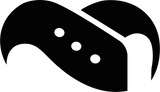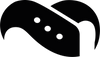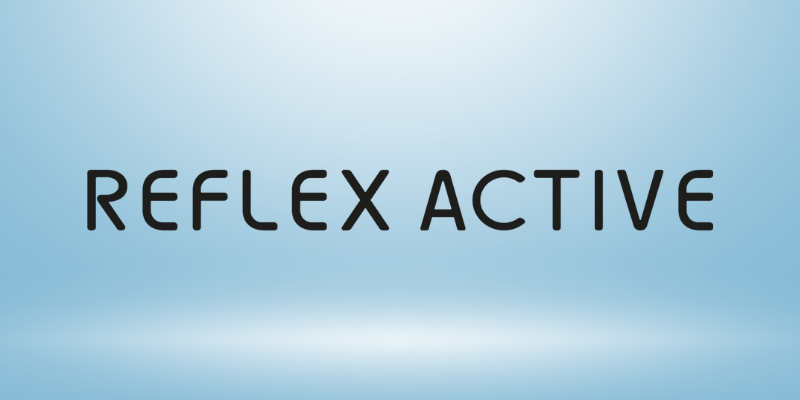Hur du återställer din Fitbit: Snabbfixguide för alla modeller
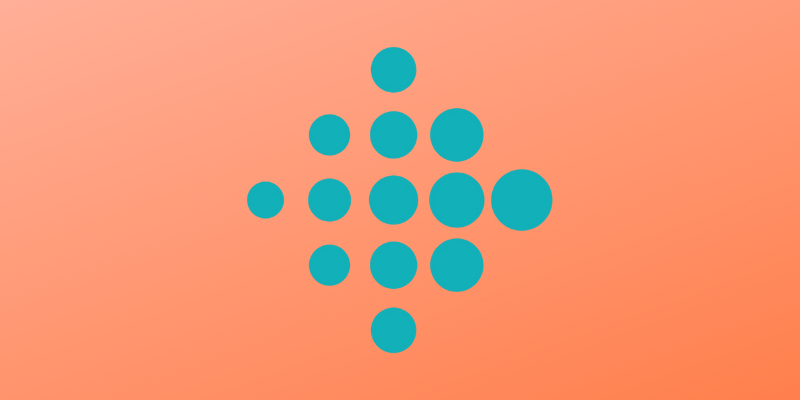
Visste du att Fitbit släpper nya programuppdateringar med några veckors mellanrum? Även om dessa uppdateringar syftar till att förbättra din enhet kan de ibland leda till frustrerande problem som gör att du undrar hur du återställer Fitbit-enheter på rätt sätt.
Från skärmar som inte svarar och synkroniseringsproblem till tomma skärmar och felaktig spårning kan dessa vanliga problem störa din fitnessspårningsresa. Det finns dock goda nyheter - de flesta problem kan lösas med en enkel återställning, och specifikt har du två alternativ: en snabb återställning som bevarar dina data eller en fabriksåterställning för en fullständig uppdatering av enheten.
Oavsett om du har problem med en Charge 5, en frusen Sense eller någon annan Fitbit-modell, guidar vi dig genom de exakta stegen för att få din enhet på rätt spår igen. Låt oss dyka in i allt du behöver veta om att återställa din Fitbit!
Om du vill hålla din Fitbit säkert fäst vid din handled föreslår vi att du kollar in vår samling av Fitbit armband och andra tillbehör.
Förståelse av återställningstyper för Fitbit
När din Fitbit-enhet beter sig illa är det viktigt att förstå de olika återställningsalternativen innan du försöker fixa den. Fitbit erbjuder två primära återställningstyper, var och en med olika syften och konsekvenser för dina data.
Snabb återställning vs. hård återställning
En snabb återställning - även känd som en omstart - är i huvudsak att stänga av och sätta på din Fitbit igen. Denna enkla process uppdaterar enhetens system utan att radera några av dina personuppgifter. Tänk på det som att ge din Fitbit en snabb tupplur snarare än att radera hela minnet.
En hård återställning (eller fabriksåterställning) återställer däremot din enhet till de ursprungliga fabriksinställningarna. Detta mer drastiska tillvägagångssätt raderar all lagrad data på enheten och kräver att du ställer in din Fitbit igen som om den vore helt ny.
De primära skillnaderna mellan dessa återställningstyper kan sammanfattas enligt följande:
Snabb återställning:
- Startar om enheten
- Bevarar all data
- Ingen ny installation behövs
Hård återställning:
- Återgår till fabriksinställningarna
- Raderar enhetens data
- Fullständig installation krävs
När ska du använda varje återställningsalternativ
Om du vet när du ska utföra varje typ av återställning kan du undvika onödig dataförlust och frustration.
En snabb återställning är idealisk för att hantera mindre problem, inklusive:
- När din enhet inte synkroniseras med Fitbit-appen
- Om skärmen inte svarar på tryckningar, svepningar eller knapptryckningar
- När skärmen är tom eller frusen
- Om din enhet inte registrerar steg eller andra aktivitetsdata
- När aviseringar eller påminnelser inte visas
Följaktligen rekommenderar vi att du försöker med en snabb återställning först för de flesta felsökningssituationer, eftersom det är icke-destruktivt och ofta löser vanliga problem.
En fabriksåterställning bör dessutom reserveras för mer allvarliga situationer:
- När du förbereder din Fitbit för en ny användare
- Om ihållande programvarufel kvarstår efter flera snabba återställningar
- När du tar bort parkopplingen av din enhet för att ansluta den till ett annat konto
- Som en sista utväg när alla andra felsökningsmetoder har misslyckats
Det är värt att notera att Fitbits kundsupport vanligtvis rekommenderar att du endast utför en fabriksåterställning under deras ledning, med tanke på dess dataraderande konsekvenser.
Vilken data som bevaras
Det kanske viktigaste att tänka på när du återställer din Fitbit är att förstå vad som händer med dina träningsdata.
Under en snabb återställning förblir absolut alla dina data intakta. Processen uppdaterar helt enkelt enhetens system utan att röra någon av din personliga information, inställningar eller aktivitetshistorik.
Med en fabriksåterställning är situationen dock en helt annan. Alla data som lagras på själva enheten - inklusive osynkroniserade aktivitetsregister, larm, mål och meddelanden - raderas permanent.
Lyckligtvis förblir dina historiska träningsdata säkra om du regelbundet har synkroniserat din enhet. Varje gång du synkroniserar laddas din aktivitetsinformation upp till Fitbits säkra servrar och lagras i ditt konto. Detta innebär att även efter en fabriksåterställning förblir din tidigare synkroniserade historik tillgänglig via Fitbit-appen.
En särskilt viktig punkt att komma ihåg: de flesta Fitbit-enheter kan bara lagra detaljerad aktivitetsdata för ungefär en vecka innan synkronisering krävs. Därför kan all osynkroniserad information efter denna tidsram gå förlorad permanent vid en fabriksåterställning.
För vissa äldre Fitbit-modeller som släpptes före 2016 (t.ex. Flex, Surge och Blaze) är det inte säkert att alternativet för fabriksåterställning ens är tillgängligt direkt på enheten. I sådana fall kan det enda sättet att rensa dina personuppgifter vara att ta bort enheten från ditt Fitbit-konto.
Vanliga problem som kräver att du återställer din Fitbit
Fitbit-enheter utvecklar ibland problem som stör din fitnessspårningsupplevelse och signalerar att en återställning kan vara nödvändig. Om du känner igen dessa symtom tidigt kan du spara frustration och få din enhet att fungera korrekt igen.
Problem med synkronisering
Ett av de vanligaste Fitbit-problemen handlar om synkroniseringsproblem mellan din enhet och appen. När din Fitbit inte synkroniseras kanske du märker att de senaste aktivitetsdata inte visas i din app, eller så misslyckas synkroniseringsprocessen kontinuerligt med att slutföras. Enligt användarrapporter uppstår synkroniseringsproblem ofta plötsligt, och många användare upplever detta problem efter appuppdateringar.
En användare rapporterade till exempel att Charge HR slutade synkronisera med både Samsung Galaxy S7 Edge och Windows 10-datorn efter en appuppdatering. Synkningsproblem kan också visa sig som:
- Kontinuerlig status för ”synkronisering” som aldrig slutförs
- Appen känner inte igen din enhet
- Data visas i appen flera dagar senare än vad som registrerats
I många fall löser återställning av din Fitbit dessa synkroniseringsproblem, särskilt när de är relaterade till Bluetooth-anslutningsproblem eller när appen blir ”förvirrad” om vilken enhet den ska kommunicera med.
Skärm eller knappar som inte svarar
Skärmar och knappar som inte svarar är ett annat frustrerande problem som ofta kräver en återställning. Användare rapporterar ofta att skärmar fryser fast på en viss display eller inte svarar på pekinmatningar. På samma sätt kan sidoknappar plötsligt sluta fungera, vilket gör det omöjligt att navigera genom enhetens funktioner.
Dessa problem manifesterar sig vanligtvis på flera sätt:
- Fryst urtavla som inte svarar på tryck eller svepningar
- Svart eller tom skärm trots att enheten är laddad
- Sidoknappar som inte registrerar tryckningar
- Skärmar som visar vertikala linjer eller flimrar
På Versa 3, till exempel, har flera användare rapporterat att skärmen fryser på urtavlan medan sidoknappen blir helt svarslös. Med tanke på att dessa symtom ofta indikerar en systemkrasch är en återställning ofta den mest effektiva lösningen.
Problem med batteridränering
Onormal batteriladdning är ett tecken på att din Fitbit kan behöva återställas. Användare av olika modeller har rapporterat oväntade minskningar av batteriets prestanda, med vissa enheter som kräver daglig laddning trots att de tidigare varade flera dagar på en enda laddning.
Särskilt en Charge 5-användare rapporterade att batteriet sjönk från 100% till 67% över natten trots att viloläge aktiverades. En annan Versa 3-ägare såg att enhetens batteritid plötsligt minskade från fem dagar till mindre än 24 timmar utan några ändringar av inställningar eller användningsmönster.
Denna snabba batteriladdning pekar ofta på att programvaruprocesser körs felaktigt i bakgrunden. När batteriet plötsligt tar slut utan förklaring kan en återställning av enheten hjälpa till att kalibrera om batterimätaren och avsluta eventuella felaktiga processer.
Felaktigheter i spårningen
Felaktig aktivitetsspårning är en övertygande anledning till att återställa din Fitbit. Användare av flera Fitbit-modeller har rapporterat betydande avvikelser i avståndsmätningar. Till exempel registrerade en Charge 2-användare endast 0,5 miles på en känd 2-mile rutt, medan andra upplevde konsekvent underrapportering på cirka 25% för varje körning.
Användare av Fitbit Charge 4 och 5 har dessutom rapporterat det motsatta problemet - att enheterna överskattar distansen med upp till 30 %. En användare dokumenterade en 10 km lång löprunda som registrerades som 13 km på sin Charge 5.
Felaktigheter i stegräkningen kan också tyda på att din enhet behöver återställas. När din Fitbit plötsligt slutar spåra steg ordentligt eller visar mycket osannolika räkningar kan en återställning kalibrera om sensorerna och algoritmerna. Experter föreslår att saknad profilinformation, såsom längd- och viktstatistik, kan påverka stegräkningens noggrannhet avsevärt på grund av felaktiga beräkningar av steglängden.
För alla dessa vanliga problem bör försök till en snabb återställning vara ditt första felsökningssteg, eftersom det uppdaterar enhetens system utan dataförlust samtidigt som det löser många tillfälliga glitches och prestandaproblem.
Hur man startar om en Fitbit (snabb återställning)
Att utföra en snabb återställning på din Fitbit är ofta den snabbaste lösningen när din enhet beter sig felaktigt. Till skillnad från fabriksåterställningar bevarar denna metod alla dina data samtidigt som din enhet får den uppdatering den behöver. Den exakta processen varierar beroende på vilken Fitbit-modell du äger.
Omstart av Fitbit smartklockor (Versa, Sense)
Fitbit-smartklockor följer i allmänhet en enkel omstartsprocess som du kan utföra på under en minut. För Fitbit Sense och Sense 2, tryck och håll in sidoknappen i cirka 10 sekunder tills Fitbit-logotypen visas på skärmen och släpp sedan knappen. Enheten kommer att starta om automatiskt.
Versa-serien har lite olika metoder beroende på modell:
- För Versa 2, Versa 3 och Versa 4: Tryck och håll in sidoknappen i 10 sekunder tills du ser Fitbit-logotypen och släpp sedan.
- För den ursprungliga Versa: Tryck och håll in både vänster och nedre högra knapp samtidigt i ungefär 10 sekunder tills Fitbit-logotypen visas.
- För Versa Lite: Använd samma metod som för Versa 2 och håll in sidoknappen i 10 sekunder.
Alternativt kan du starta om vissa modeller via deras inställningsmeny. Svep bara för att hitta ”Inställningar”, bläddra till ”Om” och tryck på ”Stäng av” eller ”Starta om enheten”.
Starta om Fitbit trackers (Charge, Inspire)
Fitbit-trackers kräver vanligtvis anslutning till sin laddningskabel för en korrekt omstart. För Inspire-serien:
- Anslut din enhet till laddningskabeln.
- För Inspire 3: Tryck och håll in knapparna på din tracker i 10 sekunder och släpp sedan när du ser Fitbit-logotypen.
- För Inspire 2: Öppna appen Inställningar, tryck på ”Starta om enheten”, eller om den inte svarar, anslut till laddaren och håll in knapparna i 10 sekunder.
- För Inspire/Inspire HR: När du är ansluten till laddaren trycker du in sidoknappen och håller den intryckt i 5 sekunder tills du ser en leendeikon och känner en vibration.
Charge-serien följer ett liknande mönster:
- För Charge 5: Anslut till laddaren och tryck sedan på knappen på den platta änden av laddaren 3 gånger inom åtta sekunder.
- För Charge 3/4: Öppna appen Inställningar och tryck på ”Om” > ”Starta om enheten”, eller om den inte svarar, anslut till laddaren och håll in sidoknappen i 8 sekunder tills du ser en leendeikon.
Starta om äldre Fitbit modeller
Äldre Fitbit-modeller har ofta unika omstartsmetoder. För Alta och Alta HR måste du:
- Ansluta till laddningskabeln.
- Tryck på knappen på laddningskabeln tre gånger inom åtta sekunder.
- Titta efter en leende ikon och vibration som indikerar framgångsrik omstart.
Förvisso kräver vissa äldre modeller som Ionic att man trycker på specifika knappkombinationer - vänster och nedre knapp samtidigt i cirka 10 sekunder tills Fitbit-logotypen visas.
Fitbit Ace och Ace 2 följer utan tvekan samma mönster som sina vuxna motsvarigheter och kräver att du trycker på knappen på laddningskabeln tre gånger inom åtta sekunder, medan Ace 3 använder alternativet ”Koppla från och återställ” i inställningsmenyn.
Kom ihåg att timing är avgörande när du utför dessa omstarter - för snabba eller för långsamma knapptryckningar kanske inte utlöser återställningsprocessen korrekt.
Utföra en fabriksåterställning på din Fitbit
En fabriksåterställning är den ultimata lösningen när din Fitbit-enhet kräver en fullständig uppdatering. Innan du fortsätter måste jag betona att denna process raderar all data som lagras på din enhet. Låt mig gå igenom de rätta stegen för att återställa din Fitbit på ett säkert sätt utan att förlora viktig information.
Säkerhetskopiera dina data först
Innan du fabriksåterställer ska du synkronisera din Fitbit med appen för att säkerställa att alla dina aktivitetsdata överförs till Fitbits servrar. Din träningshistorik lagras faktiskt inte på din enhet eller telefon utan på ett säkert sätt på Fitbits servrar. Detta innebär att även efter en fabriksåterställning förblir dina tidigare synkroniserade data tillgängliga när du loggar in på ditt konto igen.
Om du är en premiummedlem bör du överväga att exportera dina data först. Även om en användare rapporterade att han fick veta att endast en månads data kunde exporteras, förblir vanligtvis all synkroniserad data tillgänglig i ditt konto oavsett enhetsstatus.
Instruktioner för fabriksåterställning per modell
Olika Fitbit-modeller kräver unika återställningsprocesser:
Versa-serien
- Original Versa: Håll alla tre knapparna intryckta i 12 sekunder. När Fitbit-logotypen visas och försvinner släpper du den nedre högra knappen medan du håller de andra tills du känner en stark vibration.
- Versa 2/3: Håll sidoknappen intryckt i cirka 8 sekunder tills logotypen visas, släpp den kort och håll den sedan intryckt igen tills du känner en längre vibration.
Ladda serien
- Anslut till laddningskabeln
- Tryck på knappen enligt anvisningarna i Inställningar → Om → Fabriksåterställning
Sense och nyare modeller
- Öppna appen Inställningar → Om → Fabriksåterställning
Inledningsvis kan du stöta på motstånd under återställningsförsök. För envisa enheter hjälper det ofta att ansluta till laddningskabeln för att underlätta processen.
Ta bort enheten från ditt konto
Som ett sista steg ska du ta bort enheten från ditt Fitbit-konto, vilket är viktigt när du ger din Fitbit till någon annan:
- Öppna Fitbit-appen
- Tryck på din profilbild
- Välj din enhet
- Bläddra ner och tryck på ”Ta bort den här enheten”
Faktum är att vissa äldre Fitbits (före 2016) inte kan fabriksåterställas direkt - att ta bort dem från ditt konto är det enda sättet att rensa dina personuppgifter.
Kom ihåg att när du lägger till en ny Fitbit ska du hålla den gamla enheten minst 25 meter bort under installationen för att undvika störningar.
Felsökning av misslyckade återställningsförsök
Ibland kan din Fitbit envist vägra att återställa trots att du har följt alla korrekta procedurer. Istället för att ge upp din enhet kan du prova dessa felsökningsstrategier för dessa särskilt utmanande situationer.
När din Fitbit inte återställs
Återställningsfel manifesteras vanligtvis som felmeddelanden eller frysta skärmar. Ett vanligt problem är att Fitbit-enheter fastnar i logotypen efter ett återställningsförsök. För Sense 2 löser du ofta problem med logoslingan genom att hålla in knappen i hela 20 sekunder (längre än vad som officiellt rekommenderas). Därefter väntar du i cirka 35 sekunder tills logotypen försvinner helt.
Ett annat frustrerande scenario är att få meddelandet ”Reset failed” med ett rött X som anger ”Your data was not cleared”. Detta inträffar oftast med Versa-modeller. Ofta innebär lösningen att du tar bort enheten helt från dina Bluetooth-inställningar innan du försöker en ny återställning. Som en användare upptäckte, ”att ta bort Fitbit från ditt konto på telefonen och koppla ihop den igen (i princip ignorera skärmen som säger att data inte rensades) fungerar helt bra”.
Batterirelaterade återställningsproblem
Många misslyckade återställningsförsök kopplas direkt till batteriproblem. Om din enhet inte går att slå på alls kan batteriet helt enkelt behöva laddas. Jag rekommenderar att du ansluter din Fitbit till laddaren i minst 10-15 minuter innan du försöker igen.
För enheter som ständigt inte svarar, försök med dessa tillvägagångssätt:
- Se till att du använder den ursprungliga laddningskabeln som medföljde din enhet
- Kontrollera om det finns fukt och torka din Fitbit noggrant om den är våt
- För enheter som är helt urladdade till 0%, låt laddaren vara på i flera timmar
Förutom batteriets urladdning orsakar timingproblem under återställningsförsök ofta problem. För snabba knapptryckningar eller för korta knapptryckningar kan förhindra korrekta återställningar. För Charge-modeller ska du vänta 10 sekunder mellan försöken om logotypen inte visas.
När ska du kontakta Fitbits support
Kontakta Fitbit Support direkt om:
- Flera återställningsförsök misslyckas även efter laddning
- Din enhet förblir fast i en återställningsslinga
- Du får ihållande felmeddelanden som ”Återställningen misslyckades”
- Enheten inte laddas mer än en viss procent
Innan du kontaktar supporten bör du samla in information om inköpsdatum och återförsäljare, eftersom detta påverkar garantitäckningen. Även om support vanligtvis kräver felsökning före utbyte, erbjuder de ibland rabatter på nya enheter för situationer utanför garantin.
Kom ihåg att synkronisera dina data innan du försöker med någon återställningslösning för att undvika att förlora värdefull träningsinformation.
Se till att din smartklocka eller fitness tracker inte bara fungerar som ny, utan också känns helt ny med våra armband till Fitbit, som innehåller något för alla modeller.
Slutsats
Återställning av din Fitbit löser effektivt många vanliga problem, men att välja rätt återställningsmetod gör hela skillnaden. Medan en snabb återställning uppdaterar din enhet utan dataförlust, ger en fabriksåterställning en ren tavla när du hanterar ihållande problem.
Viktigast av allt är att komma ihåg att synkronisera din Fitbit regelbundet med appen. Denna rutin säkerställer att dina träningsdata förblir säkra på Fitbits servrar, oavsett vilka återställningsprocedurer du kan behöva utföra. Att hålla enhetens programvara uppdaterad hjälper dessutom till att förhindra många problem som vanligtvis kräver återställning.
Om du stöter på problem med din Fitbit, börja med en snabb återställning innan du överväger mer drastiska åtgärder. När grundläggande felsökning misslyckas, följ våra modellspecifika riktlinjer för fabriksåterställning noggrant. Även om det är sällsynt kan särskilt envisa problem kräva support från Fitbits team.
Med den här omfattande återställningsguiden kan du nu tryggt hantera alla Fitbit-problem som dyker upp i din väg. Regelbundet underhåll och korrekta återställningsprocedurer kommer att hålla din enhet igång smidigt, vilket garanterar oavbruten fitnessspårning i många år framöver.